Metode za ispravljanje strojeva za provjeru pogreške iznimke
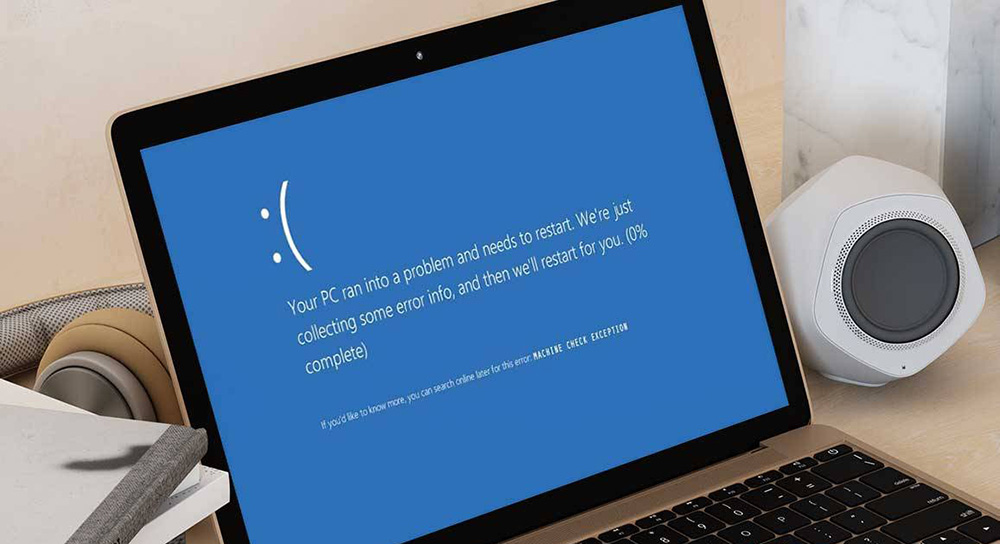
- 3560
- 398
- Jacob Kassulke
Što znači plavi zaslon s pogreškom "Stroj provjeri iznimku" i što učiniti kako bi se nastavio s normalnim radom računala? Moderni operativni sustavi omogućuju vam da zaštitite korisnika od razumijevanja računalnog uređaja, ali ponekad OS prestaje raditi kao i obično kao i obično. Uputa u nastavku će vam reći kako popraviti "zaslon smrti" na monitoru.
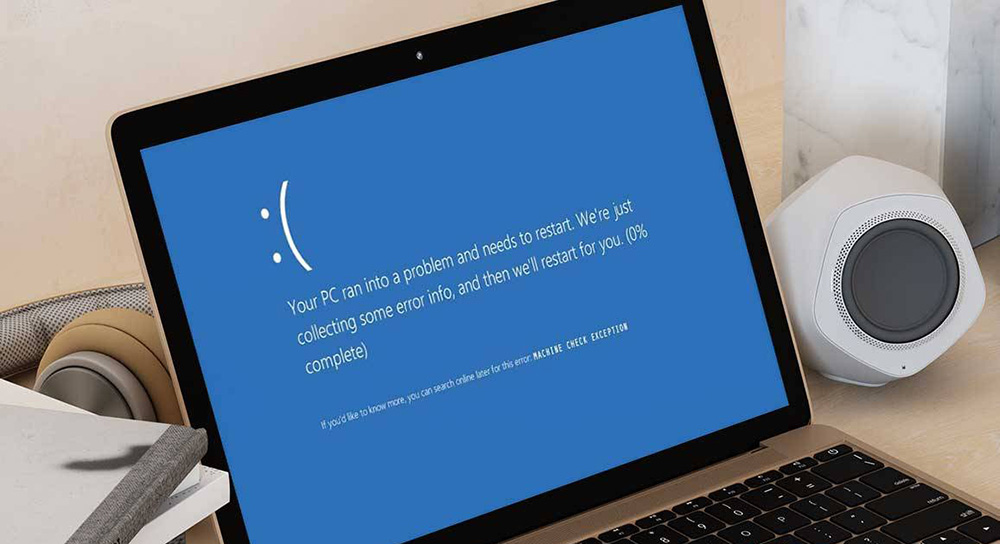
Što stroj provjerava pogrešku iznimke na Windows 10 pri pokretanju računala
Zašto se pojavljuje ovaj kod zaustavljanja? Poruka "Provjerite iznimku strojeva" Prilikom učitavanja najčešće se pojavljuje pri velikim opterećenjima na procesoru, video kartici ili RAM -u. "Zaslon smrti" može biti rezultat kvara vozača ili ažuriranja koji krši računalo.
Upute za pogrešku iznimke za provjeru strojeva za Windows 10
Da biste razumjeli što je izvor problema, prvo što se treba sjetiti je da li je nedavno bilo ažuriranja ili prekida s električnom energijom. Ako nije primijećen ni jedan ni drugi, tada ćemo razgovarati u nastavku kako riješiti problem.
Provjera vozača
Čest problem je nedostatak vozača za novu komponentu, može se eliminirati na sljedeći način:
- Pokrenite sigurni način - prilikom preuzimanja računala morate pritisnuti F8 i odabrati siguran način.
- Otvorite upravitelj uređaja pritiskom na Win+X.
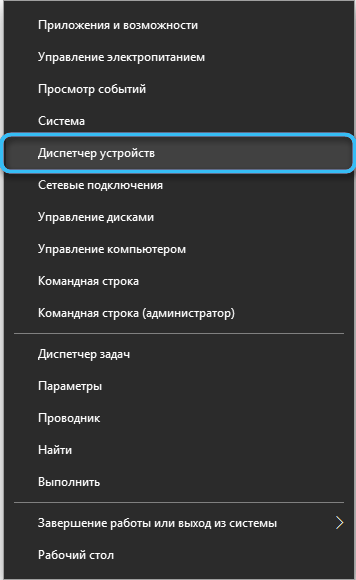
- Kliknite "računalo" s desnom gumbom miša, a zatim "Ažurirajte konfiguraciju opreme".
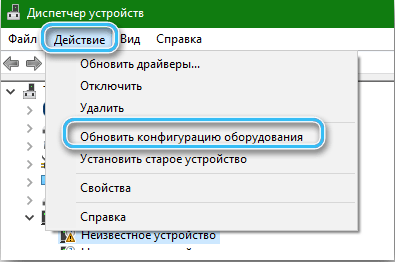
- Obratite pažnju na popis koji se pojavljuje: Ako je, naprotiv imena bilo kojeg od uređaja, u trokutu prikazan usklični znak, tada postoji problem u radu uređaja.
- Right -Kliknite kliknite ovaj uređaj, a zatim "Ažurirajte upravljački program". Ako ovo nije pomoglo, kliknite "Izbriši uređaj" i ponovno pokrenite računalo.
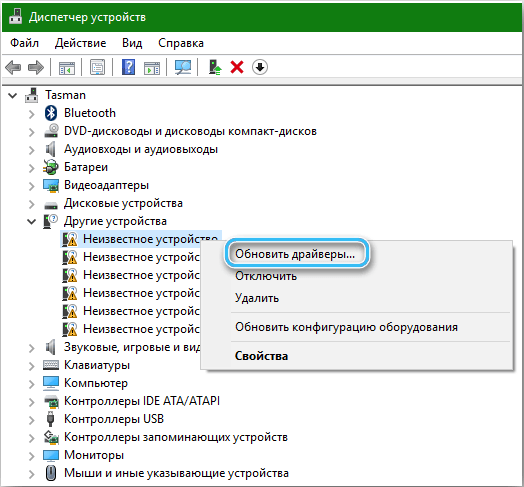
- Otvorite "View", "Prikaži skrivene uređaje". Otvorite svaki popis i izbrišite sve uređaje koji imaju prozirni izgled.
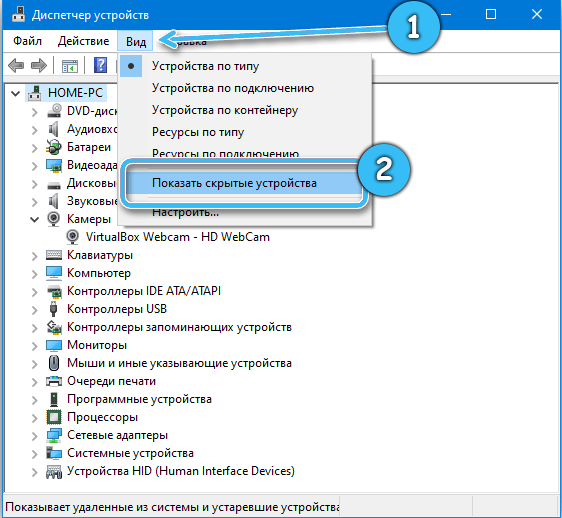
- Pokrenite automatsko pretraživanje upravljačkih programa ili koristite program za automatsku instalaciju upravljačkih programa. DPS je najpopularniji program na ruskom za automatsko pretraživanje i ugradnju vozača.
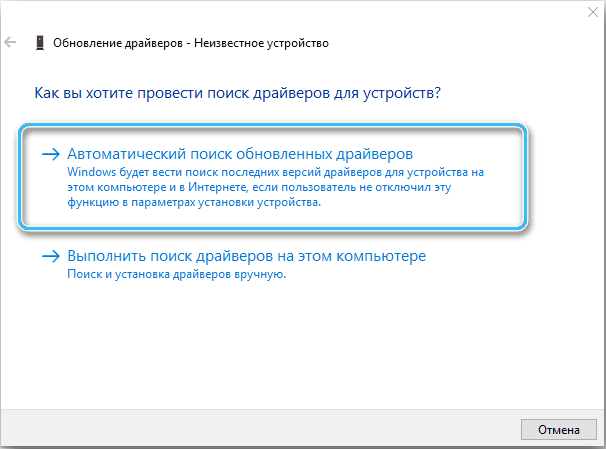
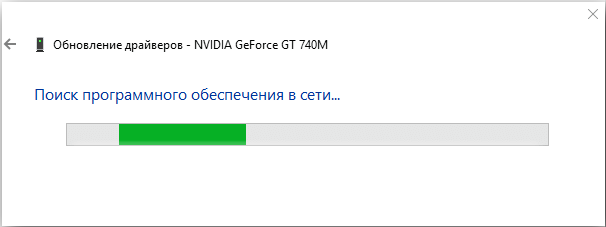
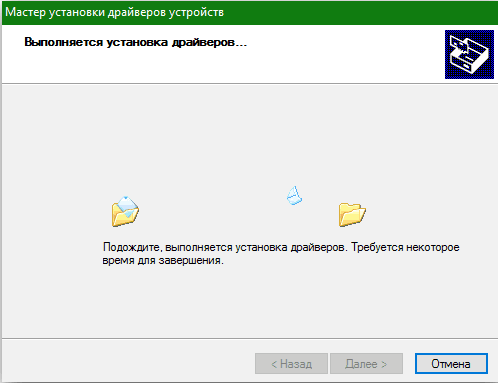
Windows Update
Ažurirajte Windows na posljednji pomoću centra za ažuriranje. Vozači najnovije verzije također se mogu ažurirati.
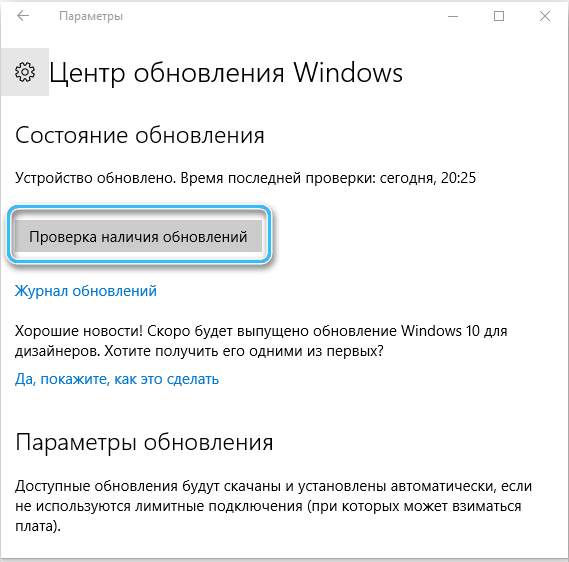
Uklanjanje svih USB uređaja
Kada se povežete s računalom, mnogi se uređaji mogu sukobiti među sobom, pa se preporučuje izvući sve USB uređaje, ponovno pokrenuti računalo. Nakon 30 minuta, zaslon s strojem za pogrešku Provjera iznimke nije se pojavila? Problem u jednom od povezanih uređaja. Povežite dva uređaja jedan po jedan i nakon provjere računala. Ako se ponovno pojavi plavi zaslon s pogreškom, povežite uređaj "Problem" na drugo računalo. Ako drugo računalo reagira na ovaj uređaj na isti način, problem je u uređaju, ako ne, problem je nedovoljna snaga napajanja, mora se promijeniti. Da, ovoj metodi traje puno vremena, ali pomoći će točno utvrditi je li pogreška povezana s USB uređajima.

Diskovni sektori i SYS datoteke
Provjera diskova može se provesti trećim programima, ali Windows 10 ima sve potrebne mogućnosti. Da biste provjerili diskove, trebate:
- Otvorite naredbeni redak pritiskom na Win+X, kliknite "naredbeni redak (administrator)".
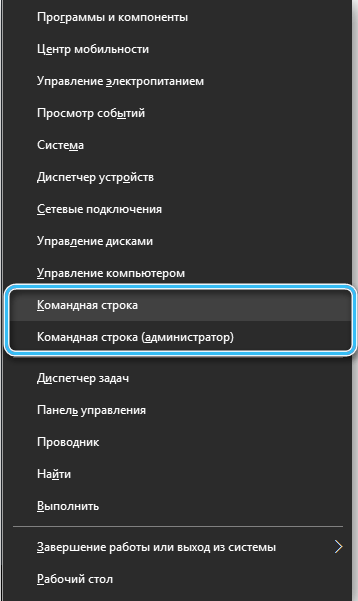
- Uvedite "CHKDSK D: /f /r /x", umjesto "D" može postojati ime diska koji želite provjeriti.

- Ne provodite manipulacije na računalu dok operacija ne završi.
- Ponovite radnju s drugim diskovima.
Rezultat će biti izvješće o oštećenim sektorima ili poruka o odsutnosti problema. Ako ovaj ček nije dao rezultate, najvjerojatnije je disk u fazi habanja.
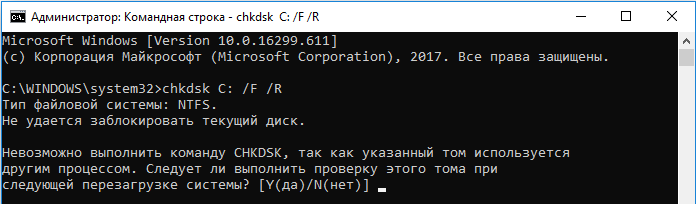
Provjera tvrdog diska pomoću Victoria HDD
Učinkovito možete provjeriti tvrdi disk pomoću BESPLATNE VICTORIA HDD Utility. Prilikom pokretanja pojavit će se pogreška -Morate ih prihvatiti. Lozinke i kodovi ne unose.
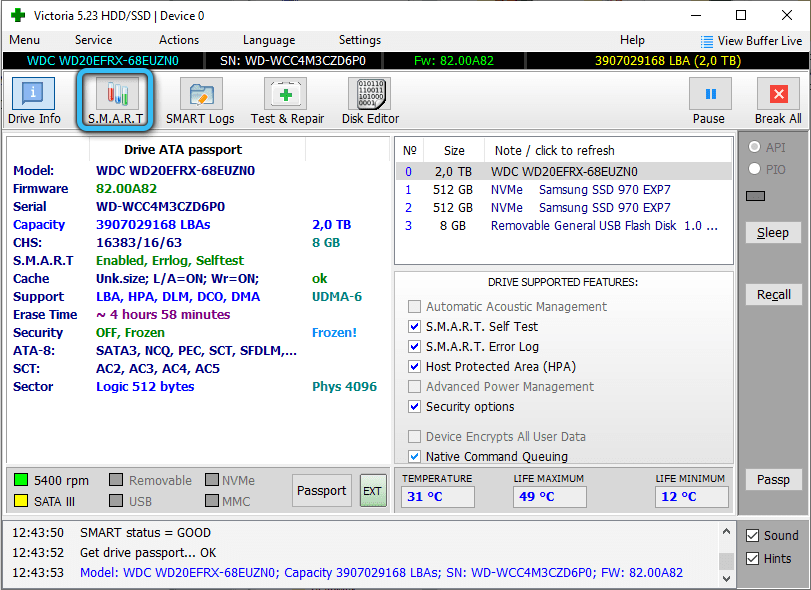
Provjera je sljedeća:
- Na kartici "Standard/Info" označite disk za provjeru.
- U izborniku "Smart" odaberite "Get/Get" Atributi "Smart".
- U odjeljku br. 5 otvorite "broj rasterskih sektora", a stupac "sirovi"/"apsolutni" su oštećena područja. Odjeljak "Zdravlje" odražava stanje svakog parametra, zelena točka znači da nema problema, a crvena govori o problemima. Ako je u odjeljku "Status" u svim stupcima "dobar", onda je sve u redu.
- Na ekranu će se pojaviti nekoliko sektora grupiranih po boji, a zatim postoji nekoliko načina za provjeru:
- Neznanje - analiza.
- Popravite - zamjena problematičnih elemenata.
- Ažuriranje - Obnova tečaja podataka u problematičnim područjima.
- Izbrisati - Uklanjanje informacija u problematična područja.
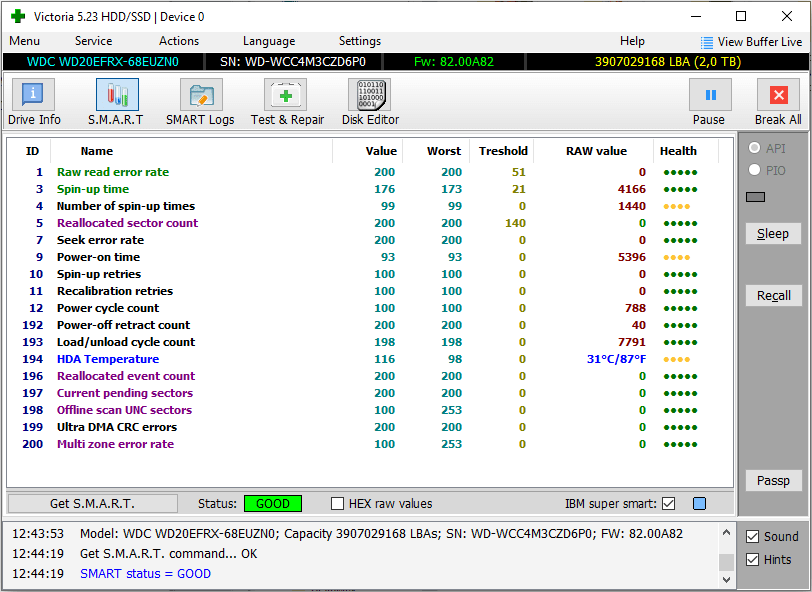
Provjera RAM -a
Pritisnite kombinaciju Win+R, a zatim unesite MDSHED.Exe. Slijedite preporuke na ekranu, nakon ponovnog umetanja ONM bit će provjeren.
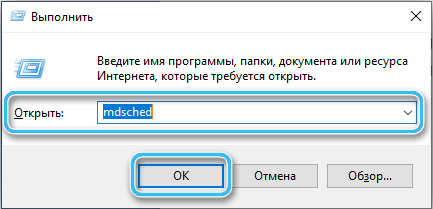
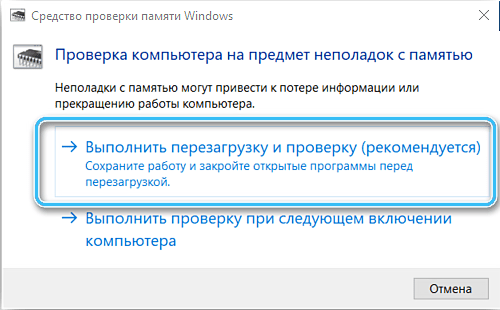
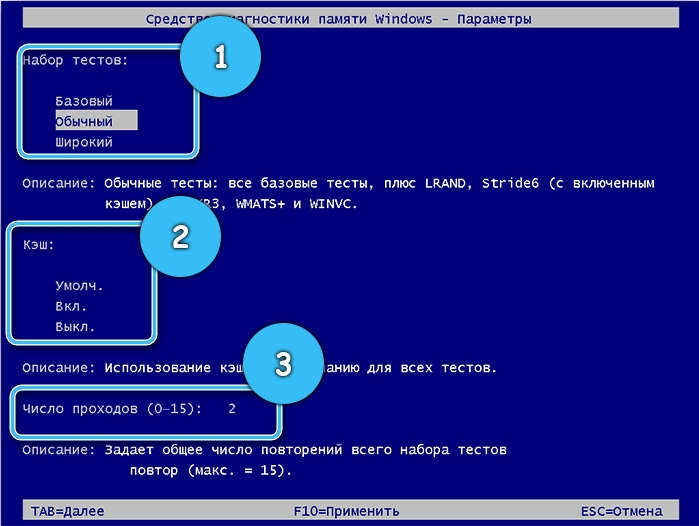
RAM provjera pomoću memtest86
Ovaj besplatni program pomoći će dijagnosticiranju RAM -a, ali samo pronalazi neispravnosti. Algoritam ispitivanja je sljedeći:
- Preuzmite u računalnu arhivu.
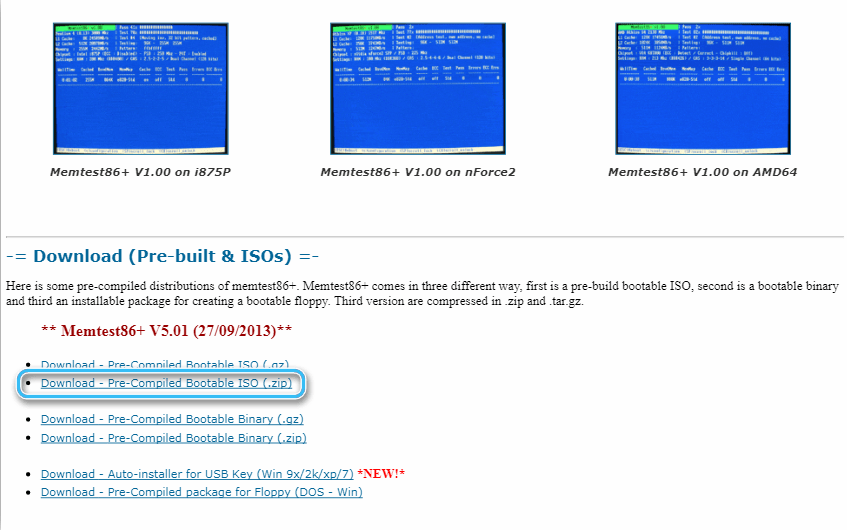
- Spojite flash karticu, prenesite program na nju.
- Ponovno učitajte računalo s flash karticom koja je spojena na njega koja sadrži program.
- MemTest86 pokrenut će dijagnozu. Ako se to ne dogodi, ponovno pokrenite računalo, otvorite program na uklonjivom mediju putem BIOS -a.
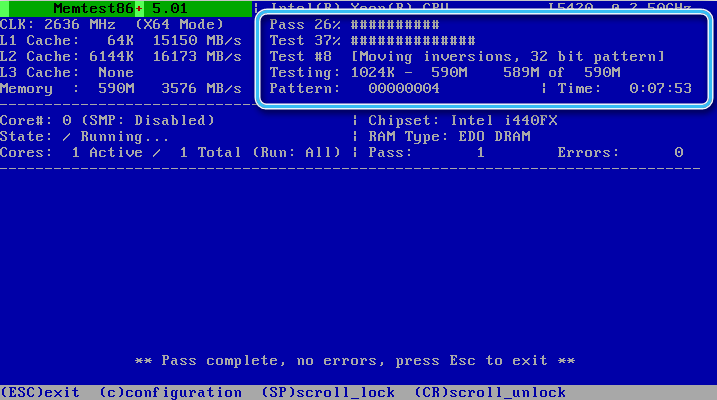
- Poruka "bez pogrešaka" znači da nema pogrešaka. Crvene linije govore o neispravnosti.
Probleme možete ukloniti promjenom memorijskih blokova i čišćenjem ih i utora za povezivanje. Ako ovo ne pomogne, postoji samo zamjena memorije ili kontaktiranje servisnog centra.
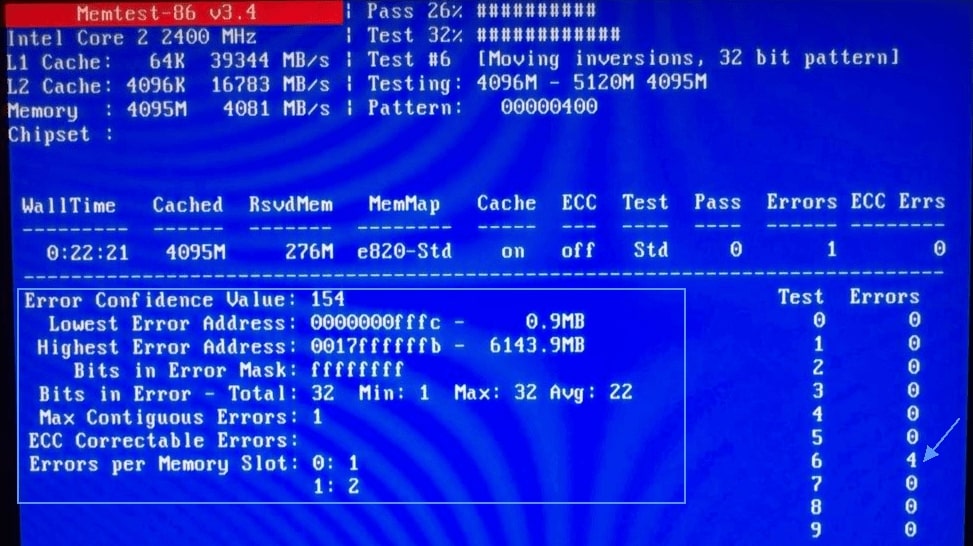
Razdvajanje velock procesora, memorije i video kartice
Taj se kvar može dogoditi prilikom ubrzavanja elemenata računala kada je preopterećen. Sažetak otkazivanja može ispraviti situaciju, to se može učiniti pomoću BIOS -a vraćanjem početnih postavki elemenata. Algoritam je sljedeći:
- Kada započinjete OS, nazovite BIOS pomoću tipki "DEL" ili "F2".
- U modernom modelu, u odjeljku "Napredno", morate odabrati parametre na kojima riječi "overclock", "turbomode" i slično mijenjaju njihova značenja u "none" ili "zadano" (ovisno o BIOS verziji, the Imena značenja mogu se razlikovati).
- Pritisnite F10 i spremite postavke.
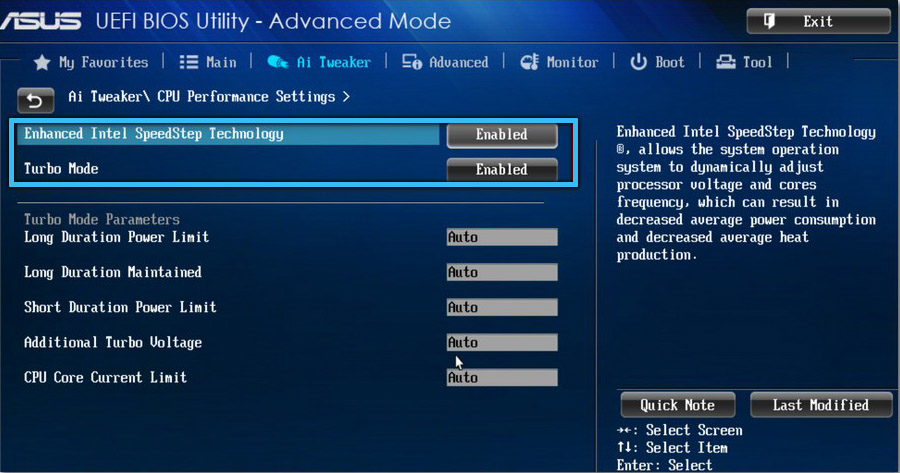
Nisam pronašao potrebne stavke u izborniku? Morate ručno promijeniti parametre. Ovo može biti prilično kompliciran postupak, pa se preporučuje povjeriti profesionalcima.
Za dijagnozu RAM -a i video kartica, morate pronaći upute za računalo po imenu matične ploče, to možete učiniti pomoću programa AIDA64.
Ne brinite kada se na Windows 10 pojavi pogreška iz izuzetka stroja. Najčešće je to zbog kvara vozača. Posebni programi su prevencija i pronađite uzrok. Ako je uzrok problema drugačiji, morate izvesti sve potrebne radnje, to će pomoći u uklanjanju pogreške i olakšati rad servisnog centra.
Rizici u radu s ovom pogreškom nisu opravdani, jer su podaci i uvjet elemenata PC -a vrlo važni, pa ako niste sigurni u svoje sposobnosti, bolje je povjeriti ovaj zadatak stručnjacima servisnog centra.
- « Načini ažuriranja upravljačkih programa na sustavu Windows 11
- Postupak crtika.EXE Ono što je potrebno za metode uklanjanja »

